Använd Bing och Google Image Search för gratis bilder för blogginlägg
Dags att komma ren ... vi har alla gjort det. Författare och bloggare som publicerar en artikel behöver en tråkig bild för att ge din artikel mer effekt och för att få den att pop. Så hoppar du på Google Image Search skriver du in något relevant och tar tag i den snyggaste konsten.
Problemet är dock att du potentiellt publiceraren bilddesign eller ett foto som har en upphovsrätt och i många fall om du publicerar det utan rättigheter från upphovsrättsinnehavaren kan du vara ansvarig för tusentals dollar baserat på fotot, var du publicerar det och hur länge det har varit online .
Ta till exempel Getty Images - det är världarnastörsta skapare och distributör av kvalitetsmässigt kreativt och redaktionellt fotografi som de stora killarna använder ... som CNN, ABC News, Yahoo osv ... använder för sina online och offline-publikationer. Alla använder Getty eftersom de har det bästa innehållet online. Det som många inte inser att det här bilderna är inte är gratis och de stora (och små) nyhetsbyråerna betalar stora pengar för en rättighetsavtal med Getty för att återanvända de fotografier som tagits av deras fotografer. Detsamma gäller för iStock, en annan tjänst online som tillhandahåller fotografering som liknar Getty Images endast på prenumerationsbasis där du betalar en månadsavgift för att använda deras bilder, vektorer och till och med videoklipp.
Som en sidoanteckning om Getty lanserade företaget nyligen en tjänst som låter dig använda några av dess världsberömda bilder gratis så tänk på detta innan du tar ett foto från deras webbplats ...
Så det är viktigt att förstå reglernakring digitala bilder online och nu när du är lite mer utbildad i frågan, här är en titt på hur du kan använda Bing och Google Image search för att hitta konst du kan använda på din webbplats och i blogginlägg utan att oroa dig för att kränka rättigheterna.
Hitta bilder med Bing-bildsökning
Personligen tycker jag att Bing är det enklaste att användaför att hitta bilder som är gratis att använda. Gå till Bing Image Search och skriv in din fråga. När resultaten visas (och du får en mängd resultat beroende på din sökfråga) men många av dessa foton, logotyper och andra bilder har någon typ av kopieringsskydd på dem. Klicka på Licens så får du en rullgardinsmeny med olika rättighetskategorier. Gratis att dela och använda, public domain, även de du kan ändra.
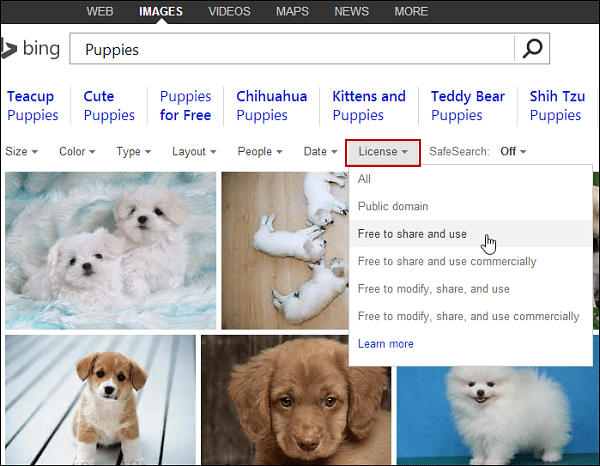
Nu får du färre resultat när du minskarDin sökning. Men det kommer att ge dig sinnesfrid att veta vilken bild du väljer är säker att använda, och du behöver inte oroa dig för att få ett upphörande och avstå brev eller till och med stämmas.
Använd Google Image Search
Du kan i princip göra samma sak medGoogle, men du måste borra lite mer i avancerad sökning. Gå till Google Bildsökning och skriv in din fråga. Klicka sedan på kugghjulsikonen i det övre vänstra hörnet på skärmen och sedan på Avancerad sökning.
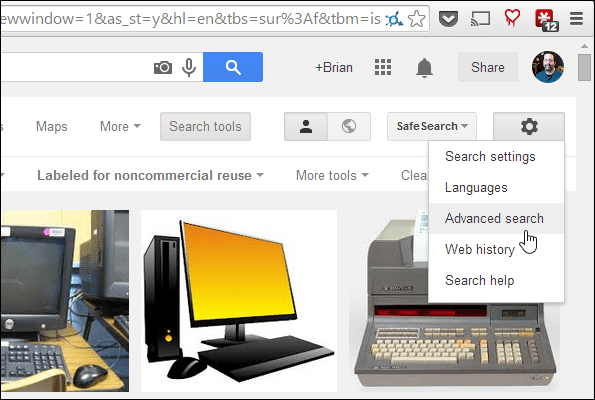
Bläddra ner till Använd på den resulterande sidanRättigheter och välj från samma typ av alternativ som Bing ger dig. Det coola med att ändra den här inställningen är att den kommer att förbli densamma tills du går tillbaka och ändrar den. Så om du ställer in det till Free to Use eller Share, har alla bilder du söker efter dessa rättigheter.
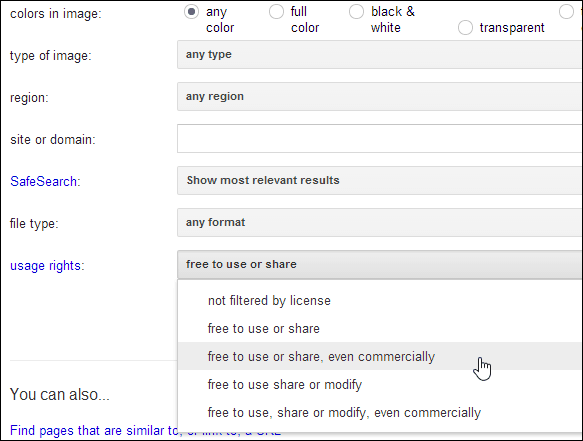
Tänk på resultaten när du filtrerar neranvändningsrättigheter, resultaten är inte alltid 100% korrekta. Ibland får du bilder som verkligen har skydd på dem. Men när du är i en nypa och på en tidsfrist kan detta trick rädda din döl.








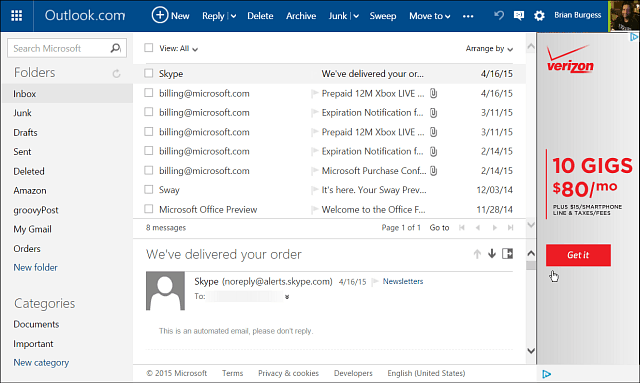

Lämna en kommentar